Festplatten, SSDs und andere Speichergeräte erfordern eine Art System, um ihre physische Datenspeicherung in etwas zu organisieren, das ein Computergerät verstehen kann.
Partitionen, Volumes und logische Laufwerke sind alles Beispiele für verschiedene Möglichkeiten, wie Sie den Platz Ihrer Speichergeräte abbilden können. Obwohl sie eine ähnliche Aufgabe erfüllen, gibt es wesentliche Unterschiede zwischen ihnen.
Beginnen Sie ganz oben: Physische Laufwerke
Computer speichern alle Daten auf irgendeiner Form von physischen Medien – normalerweise einer Festplatte (HDD) oder Solid-State-Laufwerk (SSD). Physischer Speicher ist etwas, das man anfassen kann, und die tatsächlichen Daten werden auf irgendeine physische Weise dargestellt. Pits und Lands auf einer optischen Platte repräsentieren Einsen und Nullen. In einer SSD werden diese Datenbits durch Speicherzellen ausgedrückt, die unterschiedliche Ladungsniveaus halten.
Sowohl Volumes als auch Partitionen sind Datenstrukturen, die sich innerhalb und zwischen physischen Festplatten befinden. Ihre physische Festplatte enthält vollständig die Volumes, die Sie für die meisten Heimanwender verwenden. Allerdings kann auch das Gegenteil passieren, was wir weiter unten unter „Logische vs. physische Volumes“ erläutert haben.
Die wichtigsten zu verstehenden Fakten sind, dass die Gesamtheit einer physischen Festplatte ein einzelnes Volume sein kann, dass sich mehrere Volumes auf einer physischen Festplatte befinden können und dass sich ein Volume über mehrere physische Festplatten erstrecken kann.

Was ist eine Partition?
Am einfachsten lässt sich eine Partition als physische Unterteilung eines Speichergeräts wie einer Festplatte beschreiben. Eine Partition beginnt und endet an einem bestimmten Punkt auf der Festplatte oder in komplexeren Multi-Disk-Setups kann es sich um ein Segment eines virtuellen Laufwerks handeln.
Stellen Sie sich das so vor, als würden Sie ein Feld in Parzellen aufteilen. Jedes eingezäunte Grundstück ist wie eine Trennwand auf einer Auffahrt.
Betriebssysteme behandeln Partitionen im Allgemeinen so, als wären sie separate physische Festplatten. Als Benutzer werden Sie keinen praktischen Unterschied zwischen zwei Festplatten in Ihrem Computer und der Aufteilung einer Festplatte in zwei Partitionen feststellen.
Was ist ein Volume?
Der Begriff „Volume“ wird oft synonym mit „Festplatte“ und sogar „Partition“ verwendet, es gibt jedoch einen grundlegenden Unterschied zwischen ihnen. Es hilft nicht, dass verschiedene Betriebssysteme und Computerliteratur einige dieser Begriffe lose und austauschbar verwenden. Verwirrung ist unvermeidlich, aber wir werden versuchen, die Dinge einigermaßen klarzustellen..
Ein Volume ist eine in sich geschlossene Dateneinheit. Es hat eine Datenträgerbezeichnung (Name), ein einzelnes Dateisystem (z. B. NTFS oder FAT32) und nimmt normalerweise eine ganze Festplatte oder Partition ein.
Wenn Sie Ihre Laufwerke wie C: oder D: sehen, sehen Sie ein Volume. Da Volumes normalerweise die Größe einer Festplatte oder einer Partition haben, vergisst man leicht, dass es sich dabei nicht um ein und dasselbe, sondern um zwei unterschiedliche Konzepte handelt.
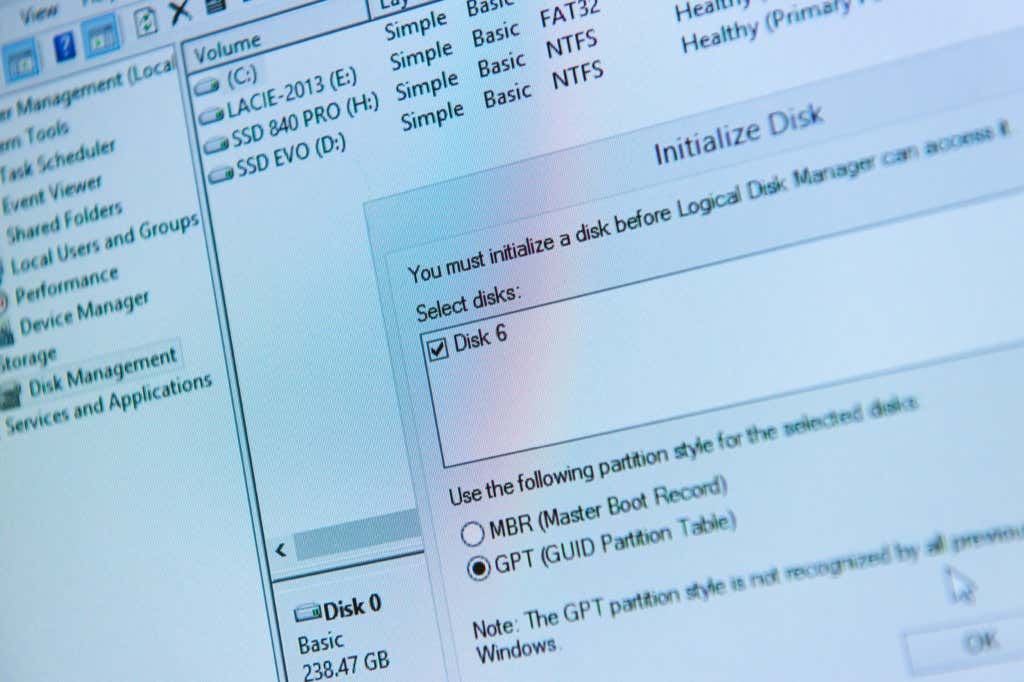
Um dies zu beweisen, denken Sie daran, dass Sie ein Volume als Datei speichern können, beispielsweise als DVD oder als Disk-Image. Sie können diese Image-Dateien dann als Volumes in Ihrem Betriebssystem „mounten“, und sie verhalten sich wie ein physisches Laufwerk oder eine formatierte Partition und sehen auch so aus.
Ein weiteres typisches Beispiel für den Unterschied zwischen Volumes und Partitionen ist, dass Sie eine Diskette nicht partitionieren können, sie aber dennoch ein Speichervolume ist. Das Gleiche gilt für ein Laufwerk ohne Partitionen, was lediglich bedeutet, dass es nur eine einzige Partition hat, die zufällig die gesamte Festplatte belegt. Es gibt keine Partitionen, aber es ist immer noch ein Volume.
Hoffentlich zeigt das den Unterschied zwischen einem Volume und Konzepten wie Laufwerk oder Partition.
Logische vs. physische Volumes
Da wir nun festgestellt haben, dass ein Volume nicht unbedingt mit einer Festplatte oder Partition identisch ist, ist es eine gute Idee, kurz auf „logische“ Volumes einzugehen. Sie können zwar mehrere Volumes auf einer physischen Festplatte haben, es gibt jedoch auch Situationen, in denen die Größe eines Volumes die Kapazität einer einzelnen Festplatte übersteigt.
Hier kommen logische Volumes ins Spiel. Ein logisches Volume sieht für den Benutzer wie ein großer, kontinuierlicher Speicherplatz aus. Dennoch befindet es sich physisch an verschiedenen Orten auf einer einzelnen Festplatte oder sogar an Orten, die sich über mehrere Festplatten erstrecken.
Logische Laufwerke
Verwechseln Sie ein logisches Volume nicht mit einem logischen Laufwerk. Wenn Sie ein physisches Laufwerk in mehrere Partitionen unterteilen und dann jede Partition als Volume formatieren, jede mit ihrem Laufwerksbuchstaben, sind diese Laufwerke „logische“ Laufwerke. Streng genommen sind alle Volumes logisch, da sie nicht unbedingt mit einem einzelnen oder ganzen physischen Laufwerk verknüpft sind. Dennoch scheint es üblicher zu sein, dass sich der Begriff „logisches Volume“ auf ein Volume bezieht, das sich über mehrere Laufwerke erstreckt.
 .
.
Das bedeutet lediglich, dass es aus Sicht des Betriebssystems nur ein einziges Laufwerk mit einer einzigen Sammlung von Speicheradressen gibt. Die Hintergrundmechanismen des logischen Laufwerks stellen einfach sicher, dass Daten an den richtigen physischen Ort geschrieben werden, der den Speicheradressen der logischen Laufwerke zugeordnet ist, unabhängig davon, um welches physische Laufwerk es sich handelt.
Basisdatenträger im Vergleich zu dynamischen Datenträgern
In Windows gibt es zwei Arten der Festplattenkonfiguration: Basisdatenträger und dynamische Datenträger.
Am wahrscheinlichsten sind die Laufwerke Ihres Windows-Computers als Basisfestplatten konfiguriert. Es gibt zwei Arten von Basisdatenträgern. Diejenigen, die einen Master Boot Record (MBR) verwenden, können vier primäre Partitionen oder drei primäre Partitionen und eine erweiterte Partition haben, die in viele logische Partitionen unterteilt werden kann. Neue Computer, die die GUID-Partitionstabelle (GPT) verwenden, können 128 Partitionen haben, weit mehr als eine MBR-Partition.
Um mehr über die Unterschiede zu erfahren, schauen Sie sich MBR vs. GPT: Welches Format ist besser für ein SSD-Laufwerk? an.
Ob MBR oder GPT, alle Basisfestplatten verwenden eine Partitionstabelle, um die Partitionen auf einer Festplatte zu verwalten. Dynamische Datenträger hingegen nutzen die Datenbank des Logical Disk Manager (LDM). Diese Datenbank enthält Informationen zu den Volumes, die sich auf dem dynamischen Datenträger befinden, z. B. deren Größe, wo sie beginnen und enden sowie ihre Dateisysteme. Dynamische Festplatten unterstützen auch GPT- und MBR-Partitionen, gehen aber darüber hinaus.
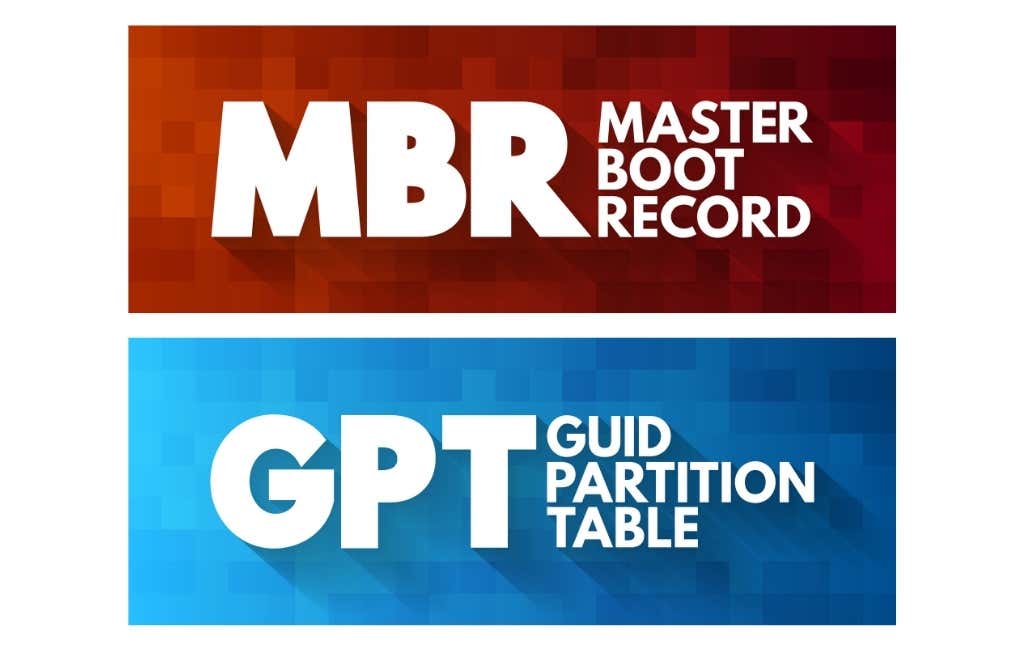
Dynamische Datenträger ermöglichen einige Tricks, die bei Basisdatenträgern nicht möglich sind. Das wichtigste davon ist die Möglichkeit, übergreifende und gestreifte Volumes zu erstellen. Mit anderen Worten: Volumes sind auf mehr als einer physischen Festplatte vorhanden.
Ein übergreifendesVolume stellt sich dem Betriebssystem als einzelnes Volume dar, aber die physischen Daten befinden sich auf mehreren Festplatten. Das Volume besteht aus mehreren Segmenten nicht zugewiesenem Speicherplatz von mehreren Festplatten und kann erweitert werden.
Ein Striped-Volume kombiniert auch mehrere physische Laufwerke in einem einzigen logischen Volume, die Daten werden jedoch über alle Festplatten verschachtelt, sodass die Lese- und Schreibgeschwindigkeiten der Laufwerke kombiniert werden können. Striping wird auch als RAID 0 bezeichnet und bietet die höchsten Geschwindigkeiten für mechanische Festplatten. Diese geschwindigkeitssteigernde Technik ist für SSDs weniger relevant.
Nicht zugewiesener Speicherplatz
.Wenn Sie einen Partitionsmanager oder ein ähnliches Festplattendienstprogramm verwenden, um Volumes auf einer Festplatte zu erstellen oder zu löschen, wird möglicherweise ein Abschnitt eines bestimmten physischen Laufwerks als „nicht zugewiesener Speicherplatz“ markiert.
Das bedeutet, dass der physische Speicherplatz auf dem Laufwerk derzeit nicht Teil einer Struktur ist. Nicht zugewiesener Speicherplatz kann sich am Ende einer Festplatte, in der Mitte oder an einer anderen Stelle befinden. Wenn Sie eine Festplattenpartition in der Mitte des gesamten Speicherplatzes der Festplatte löschen, wird dieser Speicherplatzbereich zu nicht zugewiesenem Speicherplatz.
Wenn Sie nicht zugewiesenen oder freien Speicherplatz sehen, können Sie in diesem Bereich eine oder mehrere Partitionen oder Volumes erstellen. In manchen Fällen können Sie eine angrenzende Partition erweitern, um diesen nicht zugewiesenen Speicherplatz einzuschließen.
Größe von Partitionen, Volumes und logischen Laufwerken ändern
Abhängig von der Art Ihrer Partition und deren Position auf der Festplatte können Sie die Größe von Partitionen ändern. Nehmen wir zum Beispiel an, Sie haben zwei Partitionen auf einem Laufwerk, auf einer ist jedoch nicht mehr genügend Speicherplatz vorhanden, auf der anderen haben Sie jedoch noch ausreichend Speicherplatz. Sie könnten eine Partition verkleinern, um nicht zugewiesenen Speicherplatz zu schaffen, und dann die andere Partition erweitern.
So überprüfen Sie Ihre Festplattenstruktur in Windows, Ubuntu Linux und macOS
Windows, Linux und macOS sind die drei primären Desktop-Betriebssysteme und verfügen alle über eigene Dienstprogramme zur Festplatten- oder Partitionsverwaltung. Verschiedene Linux-Distributionen haben möglicherweise unterschiedlich aussehende Manager, aber sie verfügen alle über die gleichen umfassenden Funktionen.
Windows-Datenträgerverwaltung
Das Microsoft Windows-Dienstprogramm zur Datenträgerverwaltung ist recht ausgefeilt und ermöglicht Ihnen die Durchführung fast aller Vorgänge im Zusammenhang mit Partitionen, Volumes und mehr. Sie können es auf verschiedene Arten öffnen. Am einfachsten ist es jedoch, mit der rechten Maustaste auf die Start-Schaltfläche zu klicken und Datenträgerverwaltung auszuwählen.

Sobald Sie die App geöffnet haben, sehen Sie alle Festplatten und Volumes auf Ihrem Computer. Mit der Datenträgerverwaltungs-App können Sie leicht erkennen, welche Volumes sich auf Ihrem Computer befinden und auf welchen physischen Datenträgern sie sich befinden. Sie können hier auch Laufwerksbuchstaben zuweisen und diagnostizieren, ob Festplatten oder Volumes nicht korrekt gemountet werden. Die Festplattengrafiken zeigen auch deutlich, welchen Partitionstyp jedes Volume verwendet.
Ubuntu Linux Festplatten-Dienstprogramm
.In Ubuntu Linux heißt das mitgelieferte Dienstprogramm zur Datenträgerverwaltung einfach „Datenträger“. Wie das Windows-Dienstprogramm erhalten Sie eine klare visuelle Aufschlüsselung der physischen Laufwerke und der darauf befindlichen Volumes.
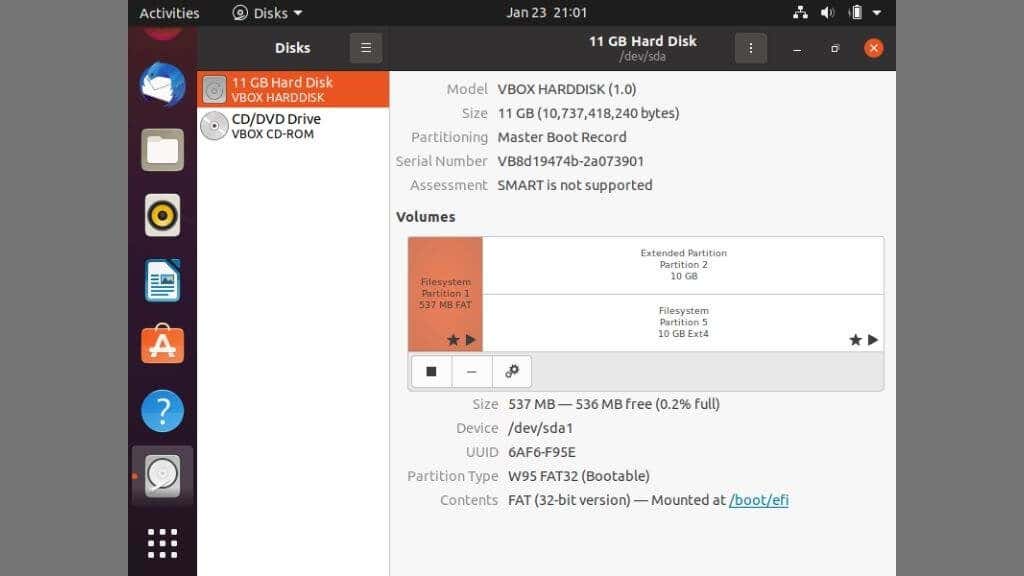
Sie können hier auch Ihre Volumes und Partitionen verwalten, aber denken Sie daran, dass Linux über einen komplizierteren Satz von Standardpartitionen verfügt als Windows. Die Swap-Partition ist beispielsweise das, was Linux als RAM-Swap-Space verwendet, während Windows einfach eine Datei auf einer vorhandenen Partition verwendet.
Während es immer gilt, dass Sie Partitionen nicht löschen sollten, es sei denn, Sie wissen, dass es sicher ist, trifft dies unter Linux in doppelter Hinsicht zu.
macOS-Festplatten-Dienstprogramm
Das macOS-Festplatten-Dienstprogramm ist nicht so mit Informationen beschäftigt wie andere Betriebssysteme. Dennoch bietet es die wichtigsten Funktionen, die Sie beim Einrichten oder Ändern der Festplattenstruktur benötigen.
Der einfachste Weg, das Festplatten-Dienstprogramm zu starten, ist die Verwendung von Spotlight Search. Drücken Sie also Befehl + Leertaste und geben Sie dann Festplatten-Dienstprogramm ein. Drücken Sie dann die Eingabetaste, um das Programm zu starten.
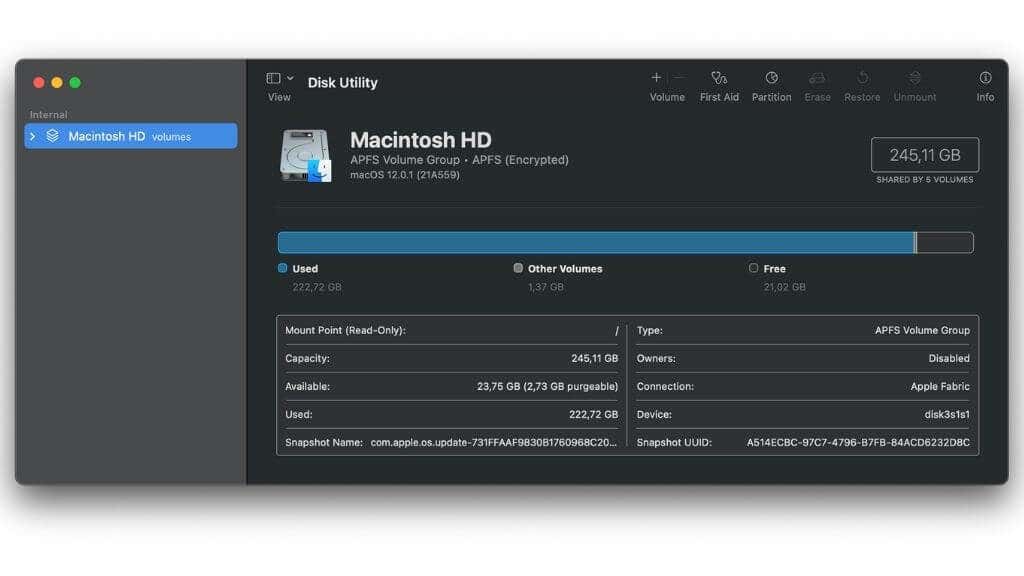
Dadurch werden alle an Ihren Mac angeschlossenen Laufwerke sowie die Struktur dieser Laufwerke angezeigt. Denken Sie daran, dass macOS bestimmte Dateiformate, wie z. B. NTFS, ohne spezielle Software von Drittanbietern nicht verstehen kann.
Vorsicht!
Nachdem Sie all diese Informationen über Laufwerkspartitionen, Volumes und logische Laufwerke kennengelernt haben, sollten Sie sich noch einer weiteren Sache bewusst sein. Wenn Sie mit Partitionen und Laufwerksstrukturen herumspielen, können Ihre Daten leicht zerstört werden. Der sicherste Zeitpunkt zum Arbeiten mit Partitionen ist, wenn Ihr Laufwerk ohnehin leer ist und Sie die Ersteinrichtung durchführen.
Es ist zwar möglich, Partitionen zu erstellen oder sie auf einem verwendeten Laufwerk zu ändern, zu löschen und ihre Größe zu ändern, Sie sollten dies jedoch nicht tun, ohne Informationen zu sichern, die Sie nicht verlieren möchten.
.